Como liberar espacio en WhatsApp
¿Cuántas veces te ha aparecido el siguiente mensaje «Error: No hay suficiente espacio de almacenamiento disponible» o «Almacenamiento casi lleno. Puedes gestionar el almacenamiento desde «Ajustes»» Muchas ¿verdad? En esta publicación te vamos a dar unos trucos para «Liberar el espacio en WhatsApp».
Índice de Contenidos
Liberar espacio en WhatsApp Android
Para liberar espacio de almacenamiento en tu dispositivo Android tienes que eliminar todas esas fotografías, audios, GIF, vídeos que no necesites o que te han llegado por medio de algún grupo y que no quieras seguir teniendo en tu dispositivo.
Puedes borrarlos todos o elegir que archivo quieres conservar y todo sin una aplicación de terceros, directamente desde la aplicación desde WhatsApp. Si quieres liberar ese espacio sigue los siguientes pasos:
- Abre la aplicación de «WhatsApp«
- Dirígete a los «Ajustes«
- Pulsa en «Uso de datos y almacenamiento«
- Métete en «Uso de Almacenamiento«
- Una vez dentro de «Uso de Almacenamiento» podremos ver todas las conversaciones de mayor a menor tamaño que tenemos en WhatsApp y lo que ocupan cada una en nuestro teléfono
- Seleccionas la conversación en donde quieres eliminar algún archivo o espacio
- Pulsamos sobre ella y nos saldrá una lista con los diferentes archivos que se han enviado
- Dale a «Administrar mensajes» para deseleccionar los archivos que queremos conservar ya que por defecto se marcan todos los mensajes
- Y por último, después de haber revisado todos los archivos que queremos quitar dale click a «Eliminar mensajes«
Liberar espacio WhatsApp sistema operativo IOS
Si quieres tener más espacio en tu Iphone o hacer una limpieza de todos los archivos que te llegan a WhatsApp sigue los siguientes pasos:
- Abre «WhatsApp» en tu Iphone
- Pulsa en «Configuración«
- Dale click a «Datos y almacenamiento«
- Dirígete y pulsa en «Uso de almacenamiento» una vez dentro de esta opción aparecerán todas las conversaciones con las personas con las que tenemos una conversación y el tamaño que ocupa cada conversación en la memoria del teléfono y ordenados por tamaño
- Seleccionas la conversación de la cual quieres borrar archivos
- Le das a «Gestionar» y eliges los archivos que quieres borrar
- Pulsa «Vaciar» para poder eliminar todos esos mensajes o archivos
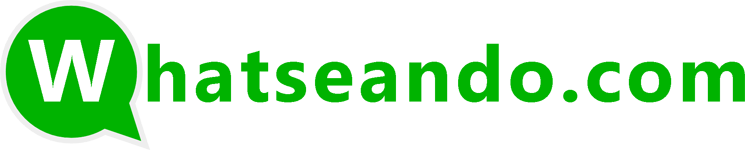
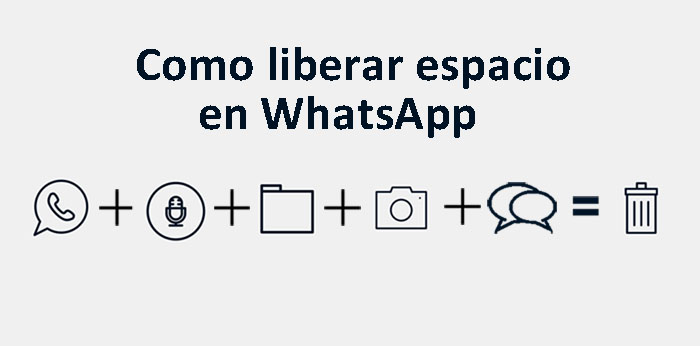
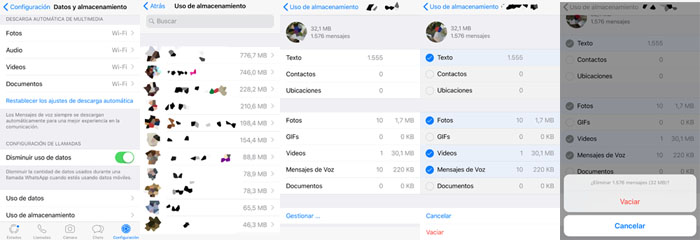
Deja una respuesta